9 bedste rettelser til, at telefonen ikke scanner Phone Link App QR-kode
Miscellanea / / October 25, 2023
Microsoft introducerede Phone Link-appen til iPhone- og Android-brugere for at synkronisere data med deres Windows-pc'er. Appen lader dig tage opkald og tjekke beskeder fra Windows 11 PC uden at stole på din telefon. Du skal bare scanne Phone Link QR-koden med din telefon for at komme i gang.
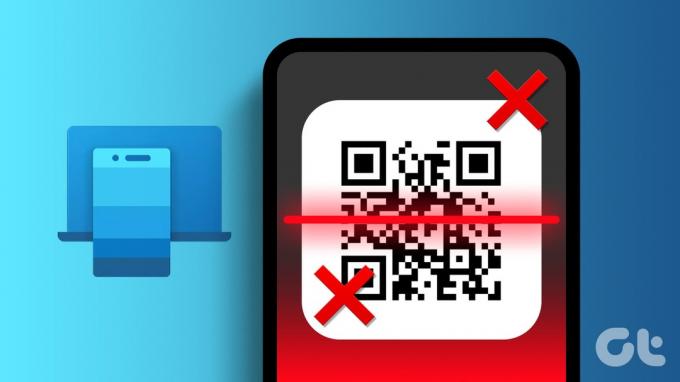
Men nogle brugere har problemer med at scanne Phone Link-appens QR-kode. Du skal scanne QR-koden for at forbinde din Android eller iPhone med din Windows 11-pc. Dette indlæg vil dele nogle fungerende løsninger til at løse problemet med, at din telefon ikke scanner Phone Link-appens QR-kode.
1. Tjek kameratilladelser
Først skal du kontrollere, om du har tilladt Phone Link-appen at bruge din telefons kamera til at scanne QR-koden. Sådan gør du.
På Android
Trin 1: Tryk længe på Phone Link-appikonet, og tryk på App Info.

Trin 2: Tryk på Tilladelser og vælg Kamera.
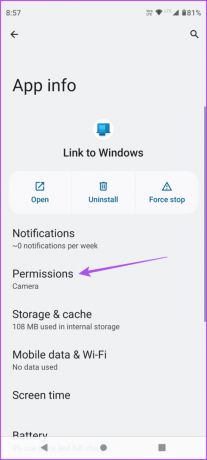
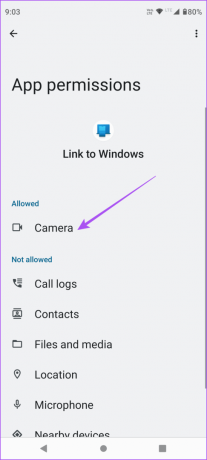
Trin 3: Sørg for, at appen får den nødvendige tilladelse til at få adgang til kameraet.
Trin 4: Luk appinfo, og genstart telefonlinket for at kontrollere, om du kan scanne QR-koden.

På iPhone
Trin 1: Åbn appen Indstillinger og tryk på Link til Windows.


Trin 2: Tjek, om kameratilladelse er aktiveret.
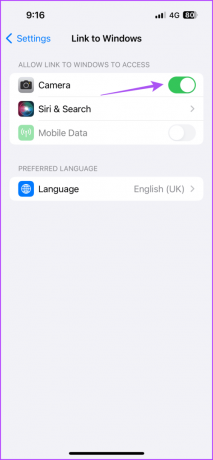
Trin 3: Luk Indstillinger, og åbn Phone Link for at kontrollere, om du kan scanne QR-koden.

2. Rengør dit kameraobjektiv
Ja, det er helt grundlæggende ting at gøre. Men du kan ende med at overse kameralinsen på din iPhone eller Android-telefon. Det er udsat for støv og snavs over en periode, især hvis du kan lide at skyde mere udendørs. Så vi foreslår, at du rengør kameralinsen med en fugtfri klud og kontrollerer, om problemet bliver løst.
3. Skift til 5G eller Wi-Fi
Phone Link-appen har brug for god internetforbindelse, mens QR-koden scannes på din Windows-pc. Så vi foreslår, at du skifter til 5G på din iPhone eller Android. Hvis din forbindelse har databegrænsninger eller 5G virker ikke, prøv at skifte til et 5GHz Wi-Fi-netværk. I tilfælde af at du
4. Slå mørk tilstand fra på Windows 11
Brug af mørk tilstand på din Windows 11-pc kan invertere farverne på din Phone Link app QR-kode. Så vi foreslår, at du slår Dark Mode fra på din Windows 11-pc. Dette skulle hjælpe dig med at scanne QR-koden ved hjælp af din telefon, især hvis appen fortæller dig, at din Phone Link QR-kode er ugyldig.
Trin 1: Tryk på Windows + I-tastaturgenvejen for at åbne appen Indstillinger, og klik på Personalisering fra venstre sidebjælke.

Trin 2: Klik på Farver fra højre rude.

Trin 3: Skift til lystilstand ved hjælp af rullemenuen.

Trin 4: Luk Indstillinger, og prøv at scanne Phone Link-appens QR-kode.
Du kan henvise til vores indlæg, hvis din Windows 11 PC sidder fast i mørk tilstand.
Tving afslutning og genstart af Phone Link-appen vil give den en frisk start på din iPhone eller Android. Denne metode hjælper det meste af tiden med at løse problemer med appens funktion.
På iPhone
Trin 1: På startskærmen skal du stryge op og holde for at afsløre baggrundsappvinduerne.
Trin 2: Stryg til højre for at se efter Phone Link, og stryg op for at fjerne appvinduet.

Trin 3: Genstart Phone Link, og kontroller, om problemet er løst.

På Android
Trin 1: Tryk længe på Phone Link-appikonet, og tryk på App Info.

Trin 2: Tryk på Tving stop og vælg Ok for at bekræfte.
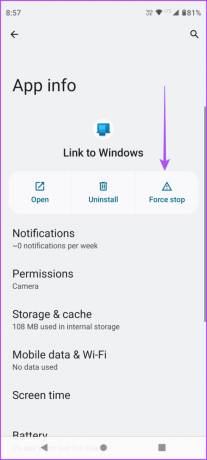

Trin 3: Genstart Phone Link, og kontroller, om problemet er løst.

6. Kør Windows Store App Fejlfinding (Windows 11)
Du kan køre Windows Store App Fejlfinding for at løse eventuelle problemer med Phone Link-appen på din Windows 11-pc. Dette er en indbygget løsning, der hjælper i sådanne situationer.
Trin 1: Klik på Start-ikonet på proceslinjen, skriv Find og ret problemer med Windows Store-apps, og tryk på Enter.
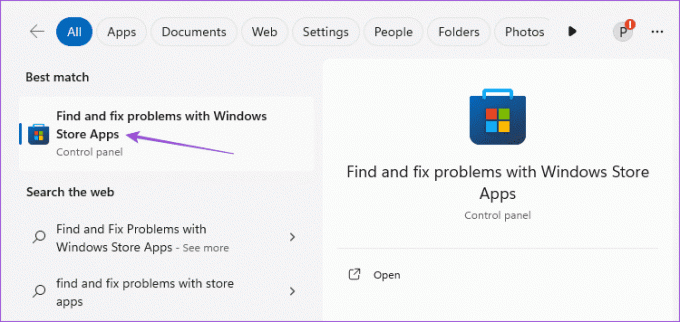
Trin 2: Klik på Start for at fortsætte med trinnene.
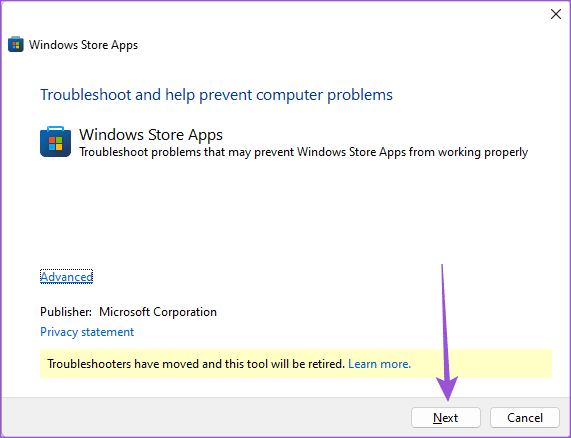
Trin 3: Følg instruktionerne på skærmen for at fuldføre processen.
Trin 4: Åbn derefter Phone Link-appen og kontroller, om problemet er løst.
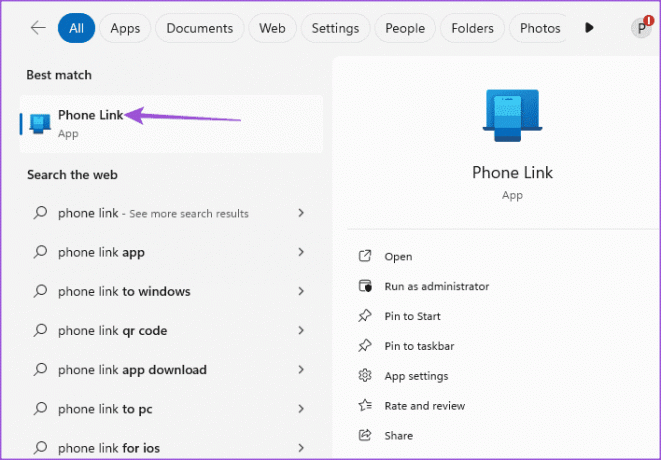
Du kan rydde Phone Link-appens cache på din iPhone eller Android. Appens cache kan være blevet ødelagt over tid, hvilket sandsynligvis er grunden til, at din telefon ikke scanner Phone Link-appens QR-kode.
På Android
Trin 1: Tryk længe på Phone Link-appikonet, og tryk på App Info.

Trin 2: Tryk på Lager og cache.
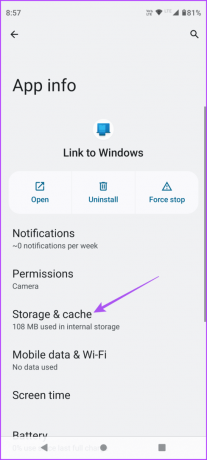
Trin 3: Vælg Ryd cache. Luk derefter App Info og åbn Phone Link for at kontrollere, om problemet er løst.


På iPhone
Trin 1: Åbn Indstillinger og tryk på Generelt.

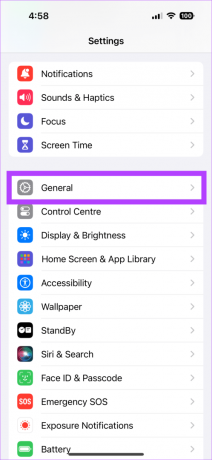
Trin 2: Vælg iPhone Storage og tryk på Phone Link.

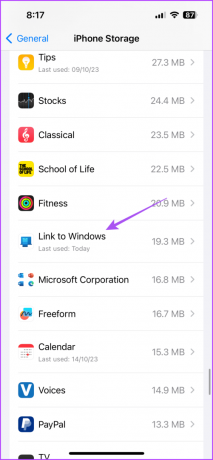
Trin 3: Tryk på Offload App og vælg Offload igen for at bekræfte.
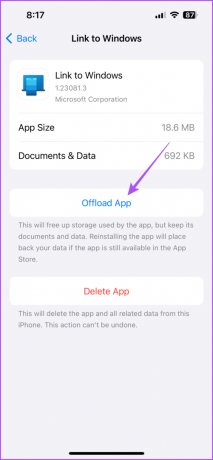

Trin 4: Download appen igen og kontroller, om problemet er løst.
Du kan prøve at reparere og nulstille Phone Link-appen på din Windows 11-pc, hvis problemet fortsætter med at eksistere. Reparation af appen burde gøre det trick. Men hvis ikke, kan du nulstille den.
Trin 1: Klik på Start-ikonet på proceslinjen, skriv Telefonlink, og klik på App-indstillinger.
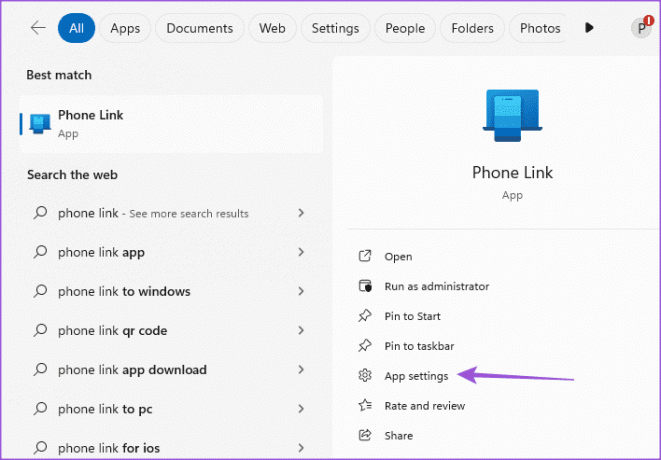
Trin 2: Klik på Reparer og følg instruktionerne på skærmen.
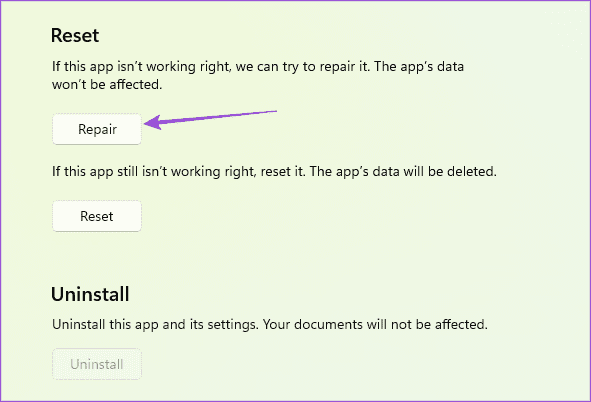
Trin 3: Klik på Nulstil og følg instruktionerne på skærmen.
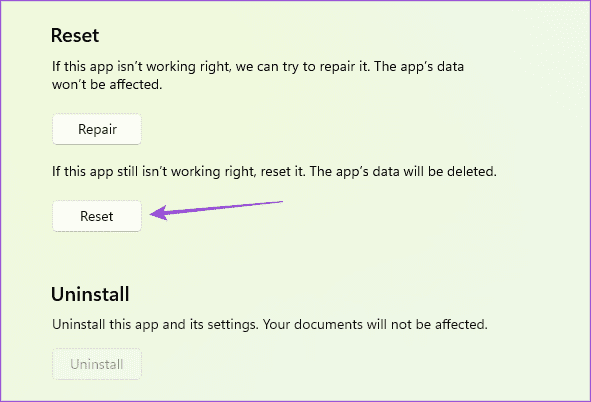
Trin 4: Genstart Phone Link-appen, og kontroller, om problemet er løst.
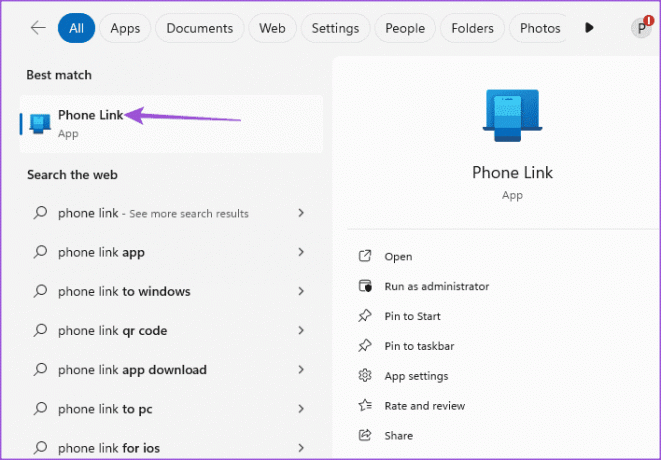
Den sidste udvej er at opdatere versionen af Phone Link-appen på din mobil og Windows 11-pc. Dette burde fjerne de fejl i den aktuelle version, der muligvis forårsager dette problem. Brug følgende links til at opdatere Phone Link-appen baseret på din enhed.
Opdater telefonlink på Windows 11
Opdater telefonlink på Android
Opdater telefonlink på iPhone
Disse løsninger vil hjælpe, hvis din telefon ikke scanner Phone Link-appens QR-kode. Phone Link-appen er den bedste måde at tjekke notifikationer på uden at stole på din telefonskærm. Du kan også tjekke vores indlæg, hvis Phone Link-appmeddelelser vises ikke i Windows 11.
Sidst opdateret den 20. oktober 2023
Ovenstående artikel kan indeholde tilknyttede links, som hjælper med at understøtte Guiding Tech. Det påvirker dog ikke vores redaktionelle integritet. Indholdet forbliver upartisk og autentisk.

Skrevet af
Paurush går rundt med iOS og Mac, mens hans nære møder med Android og Windows. Før han blev forfatter, producerede han videoer for mærker som Mr. Phone og Digit og arbejdede kort som tekstforfatter. I sin fritid mætter han sin nysgerrighed omkring streamingplatforme og enheder som Apple TV og Google TV. I weekenden er han en fuldtids-cinefil, der forsøger at reducere sin uendelige overvågningsliste, og han støder den ofte længere.



